獨家專屬呵護!E人E本T7私人定製功能
2025-01-22 07:03:12
泡泡網平板電腦頻道11月14日 近期E人E本為用戶推出了全新「私人定製」功能,該功能並非大家傳統意義上的自定義設置,而是更人性強大的遠程管理服務,可以通過PC端修改聯網的E人E本產品設置,甚至還能定位、修改開機密碼等。
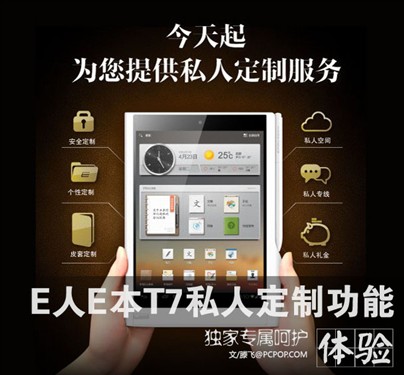
它在方便用戶使用同時,還增加了產品本身及內部資料安全性。對於這個全新的「私人定製」功能,其包括了安全設置和個性設置兩項。
激活E本之後,當E本丟失或者忘記開機密碼時,即可使用激活的E本帳號和密碼登錄個人中心對E本進行自助管理,能進行設置開機密碼、清除開機密碼、定位E本、拍照上傳、刪除數據等安全操作,此外,還可以對E本進行開機動畫、壁紙更改、應用安裝、推送文件等個性化操作。
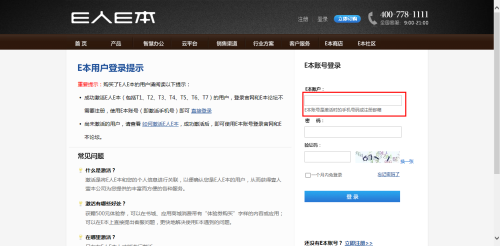
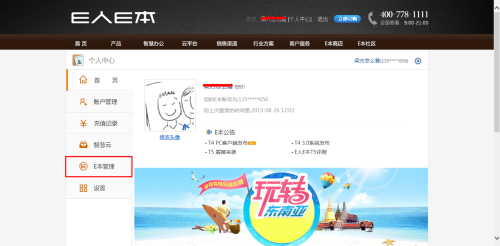
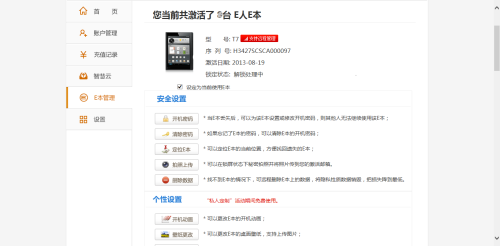
安全設置
「開機密碼」功能可以為E本設置開機密碼,適用於E本丟失但不希望他人繼續使用E本,或者希望保護隱私的情況。
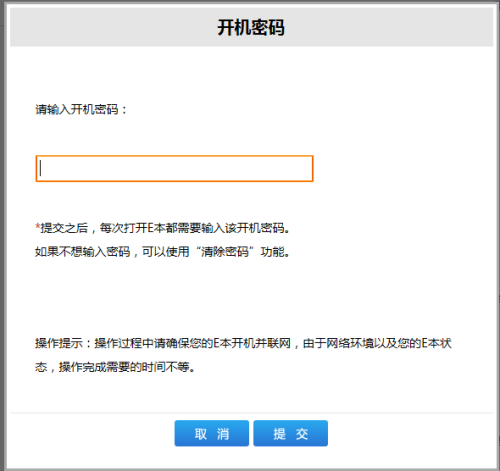
開機密碼操作步驟:
(1)登錄個人中心,進入E本管理欄目,在激活的E本列表中找到需要操作的E本;
(2)點擊「開機密碼」功能按鈕;
(3)打開彈出框,在輸入框輸入6位數字密碼,提交即可;
(4)在E本開機並聯網的情況下,開機密碼可立即生效;
(5)下次打開E本時,需要輸入設置的開機密碼。
「清除密碼」相比E人E本產品端擁有更高的權限,其可以清除E本的開機密碼,就算忘記了E本開機密碼,只要不忘記E本帳號,也能方便的解鎖使用。
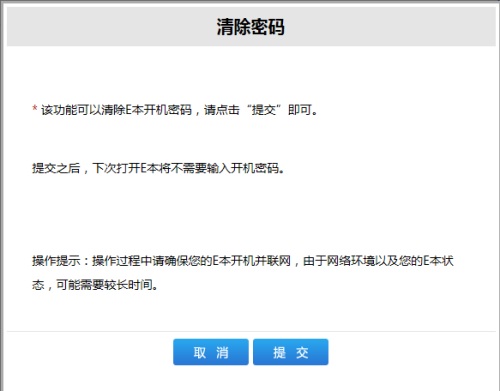
清除密碼操作步驟:
(1)登錄個人中心,進入E本管理欄目,在激活的E本列表中找到需要操作的E本;
(2)點擊「清除密碼」功能按鈕;
(3)打開彈出框,介紹解鎖功能以及操作提示,點擊提交即可;
(4)在E本開機並聯網的情況下,清除密碼可立即生效;
(5)則下次打開E本時,就不需要輸入開機密碼。
定位E本
「定位E本」功能可以定位E本的當前位置,適用於找不到E本或者希望知道E本當前位置的情況。
操作步驟:
(1)登錄個人中心,進入E本管理欄目,在激活的E本列表中找到需要操作的E本;
(2)點擊「遠程定位」功能按鈕;
(3)打開瀏覽器新窗口,調用(百度)地圖,顯示E本當前的位置;
拍照上傳
拍照上傳功能可以在鎖屏狀態下秘密拍照並上傳。只要E本在開機並聯網的情況下,其前置攝像頭拍攝照片將會發送到激活時填寫的郵箱中,這樣不僅能惡作劇借產品去使用的朋友,還可在產品丟失時及時獲取犯罪分子的清晰頭像,進一步提高了產品找回的機率。
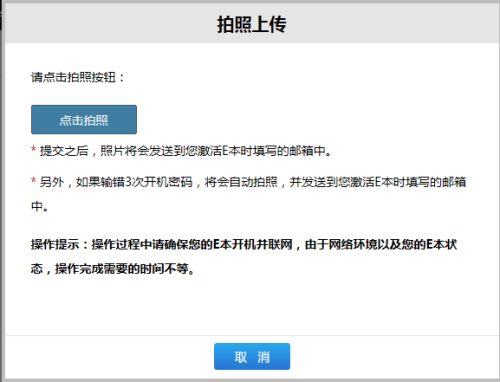
操作步驟:
(1)登錄個人中心,進入E本管理欄目,在激活的E本列表中找到需要操作的E本;
(2)點擊「拍照上傳」功能按鈕;
(3)打開彈出框,點擊「點擊拍照」按鈕,點擊提交;
(4)在E本開機並聯網的情況下,照片將會發送到激活時填寫的郵箱中。
數據刪除
如果通過了多種方式也無法找回自己的E本產品,此時還有「刪除數據」。它可以將對遠程聯網的E本進行恢復出廠設置、格式化SD卡、還有刪除文檔的操作,把這些隱私性質的數據遠程銷毀,可把損失降到最低。

操作步驟:
(1)登錄個人中心,進入E本管理欄目,在激活的E本列表中找到需要操作的E本;
(2)點擊「刪除數據」功能按鈕;
(3)打開彈出框,選擇想要刪除的數據,點擊提交即可;
(4)在E本開機並聯網的情況下,E本將會執行所選的數據刪除操作。
開機動畫與壁紙修改
這兩個功能和大家在機器上自定義操作目的一樣,但兩者的操作方式稍有不同,一個是遠程自定義,一個是E人E本端本地自定義。其中最大的好處還是「壁紙更改」項目,用戶可以把在使用電腦過程中發現的美麗壁紙第一時間更改同步到E人E本產品端,但大家必須保證E本產品是處在開機並聯網的情況下。
「開機動畫」功能可以更改E本的開機動畫,還可以添加個性化的問候語,並可對問候語的字號、字體、顏色、位置進行個性化的設置。
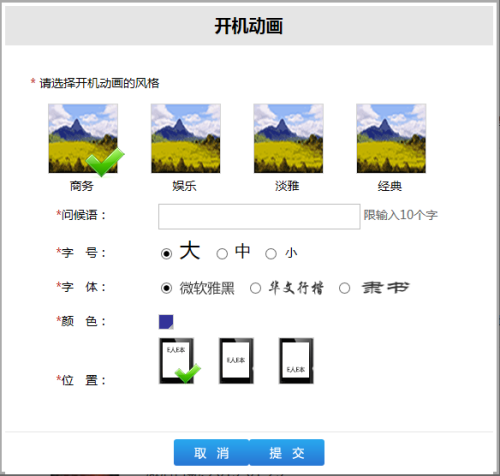
操作步驟:
(1)登錄個人中心,進入E本管理欄目,在激活的E本列表中找到需要操作的E本;
(2)點擊「開機動畫」功能按鈕;
(3)打開彈出框,選擇喜歡的開機動畫風格,點擊提交即可;
(4)在E本開機並聯網的情況下,開機動畫下載完成後,重新開機可生效。
「壁紙更改」功能能夠更改E本的桌面壁紙,可以使用系統提供的壁紙風格,也可以從電腦上上傳圖片作為壁紙。
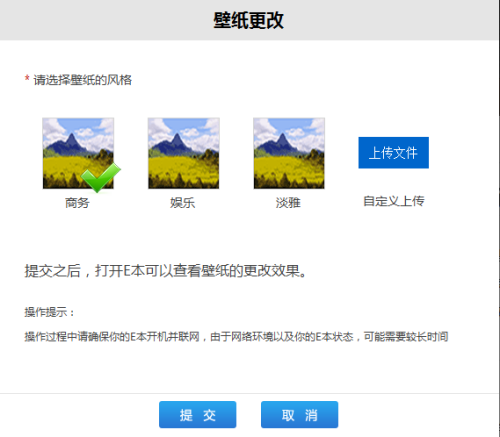
操作步驟:
(1)登錄個人中心,進入E本管理欄目,在激活的E本列表中找到需要操作的E本;
(2)點擊「壁紙更改」功能按鈕;
(3)打開彈出框,選擇喜歡的開機動畫風格,點擊提交即可;
(4) 在E本開機並聯網的情況下,壁紙下載完成後,可立即生效。
應用安裝和推送文件
「應用安裝」功能可以不通過連接USB直接將電腦上下載的應用安裝到E本上。
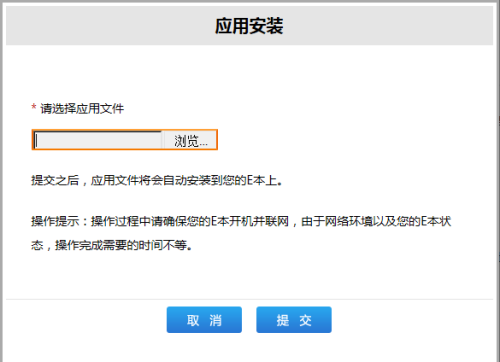
操作步驟:
(1)登錄個人中心,進入E本管理欄目,在激活的E本列表中找到需要操作的E本;
(2)點擊「應用安裝」功能按鈕;
(3)打開彈出框,點擊「瀏覽」按鈕,選擇電腦上的應用上傳,上傳成功之後,點擊提交;
(4)在E本開機並聯網的情況下,應用程式將會自動下載,下載完畢後會自動安裝到E本上。
「推送文件」功能,則不需要連接USB直接就可以將電腦上的文件(文件不超過20M)推送到E本上「我的文檔」中。
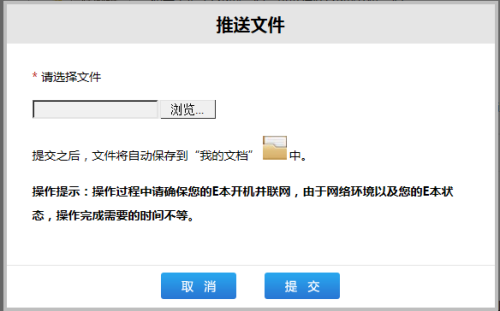
操作步驟:
(1)登錄個人中心,進入E本管理欄目,在激活的E本列表中找到需要操作的E本;
(2)點擊「推送文件」功能按鈕;
(3)打開彈出框,點擊「瀏覽」按鈕,選擇電腦上的文件上傳,上傳成功之後,點擊提交;
(4)在E本開機並聯網的情況下,文件將會自動下載,下載完畢後會自動保存到E本上「我的文檔」中。■









